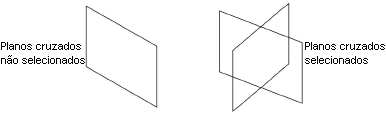Criação de objetos de suporte de imagem
|
Comando |
Caminho |
|
Criar Imagem Recortada |
Modelar |
Você pode inserir objetos “adereços” feitos de imagens importadas, como árvores, pessoas, sinais e carros, para fazer um modelo parecer mais realista. Um acessório de imagem deve estar em um dos formatos listados emUsando uma imagem em um shader de textura. A maioria das texturas baseadas em imagens são compactadas automaticamente quando importadas para um arquivo Vectorworks. Arquivos JPEG retém os dados em JPEG originais; todos os outros formatos de arquivos de imagens são comprimidos no formato PNG sem perda.
Para uma exibição adequada quando renderizado, um objeto de imagem deve ter um estilo de preenchimento diferente de Nenhum na paleta Atributos.
Uma imagem importada para uso como objeto é salva como recurso de textura. Várias bibliotecas de recursos de prop de imagem são fornecidas nas Bibliotecas Vectorworks (veja Conceito: Bibliotecas de recursos).
Para adicionar um objeto de imagem:
Selecione o comando.
Se um recurso com uma imagem já estiver em um arquivo, a janela de diálogo Selecionar Imagem, abrirá.
Clique para mostrar / ocultar os parâmetros.Clique para mostrar / ocultar os parâmetros.
|
Parâmetro |
Descrição |
|
Importar Arquivo de Imagem |
Importa uma nova imagem; prossiga para a etapa 3 |
|
Reutilizar Imagem de Outro Recurso |
Reutiliza uma imagem importada anteriormente; selecione o recurso que contém a imagem; avance para o passo 4 |
Selecione o arquivo de imagem desejado na janela de diálogo Importar documento de imagem. Clique em Abrir .
A janela de diálogo Opções de Importação de Imagem é aberta. Especifique os parâmetros para o suporte de imagem.
Clique para mostrar / ocultar os parâmetros.Clique para mostrar / ocultar os parâmetros.
|
Parâmetro |
Descrição |
|
Nome |
Especifique um nome para o adereço de imagem (usado para a textura e o nome do símbolo) |
|
Cotas |
Especifica os valores de altura e largura do objeto da imagem |
|
Manter Proporção |
Mantém a proporção da imagem quando selecionado; editar uma dimensão muda automaticamente a outra |
|
Opções de Máscara |
|
|
Sem Máscara |
Especifica que nenhuma máscara de imagem deve ser usada para a imagem importada |
|
Usar Máscara |
Especifica que o mascaramento de imagem deve ser usado; cliqueCriar Máscarapara especificar a imagem da máscara e propriedades conforme descrito emShader de transparência (Opção de Máscara da imagem) |
|
Planos Cruzados |
Cria a ilusão de plenitude do objeto criando dois planos de imagem em um ângulo de 90 graus entre si
|
|
Brilho Constante |
Exclui o adereço dos efeitos de objetos de luz colocados no desenho; isso é útil para imagens que já contêm áreas sombreadas |
|
Criar Objeto Plug-in |
Cria um objeto de plug-in fora do prop; isso permite que o suporte seja redimensionado e girado automaticamente |
|
Virar para Observador |
Ajusta o objeto de plug-in para que seja sempre renderizado de frente para o visualizador. Selecione Rotação automática para visualizador para imagens de planos cruzados, de modo que os planos cruzados não possam ser detectados. |
|
Criar Símbolo |
Cria um símbolo a partir do suporte da imagem; o nome do objeto de imagem é automaticamente atribuído como o nome do símbolo. Gerar o suporte de imagem como um símbolo permite que o suporte de imagem seja facilmente reinserido no desenho. |
Os parâmetros do objeto de extrusão em cadeia podem ser editados na paleta Info de Objeto. No Gerenciador de recursos e no Seletor de recursos, a propriedade de imagem é listada como um objeto de símbolo / plug-in, se selecionado na criação. Além disso, uma textura é criada para ser usada pelo suporte da imagem. Tanto a textura quanto, se criado, o objeto de símbolo / plug-in, recebem o nome fornecido na janela de diálogo Opções de suporte de imagem.
Ao dimensionar símbolos de suporte de imagem, a altura é dimensionada de forma diferente dependendo da vista. Na vista Superior / Planta, o fator de escala Y determina a altura; em vistas 3D, o fator de escala Z determina a altura. Alterar o fator de escala Y não mostra nenhum efeito nos símbolos de adereços de imagem em 3D, mas sua altura é dimensionada de acordo na vista Superior / Planta. VerDimensionando símbolos da paleta Info de Objeto Para maiores informações.